Šiame straipsnyje aš jums parodysiu, kaip atsisiųsti ir įdiegti „Debian“ testavimas kompiuteryje. Pradėkime.
Atsisiųsti „Debian“ testavimą:
Galite atsisiųsti „Debian“ testavimas kas savaitę arba kasdien.
Atsisiųsti „Debian“ testavimas savaitės versijos, eikite į http: // cdimage.debianas.org / cdimage / week-builds /
Atsisiųsti „Debian“ testavimas kasdienines versijas, eikite į http: // cdimage.debianas.org / cdimage / daily-builds /
Man labiau patinka savaitės versijos, nes galiu atsisiųsti „Debian“ testavimas Kompaktinio disko vaizdas su darbalaukio aplinka. Tai lengviau įdiegti be interneto ryšio. Kasdieniniuose kūriniuose dažniausiai yra neto diegimo vaizdai, kurie man nepatinka. Gali būti kitokia nuomonė. Tai gerai.
Norėdami gauti daugiau informacijos, eikite į https: // wiki.debianas.org / DebianTesting
Jei eisite į „Debian“ testavimas savaitės kūrimo nuoroda http: // cdimage.debianas.org / cdimage / week-builds /, parodysite matydami šį puslapį. Pasirinkite norimą architektūrą. Aš atsisiųsiu 64 bitų versija „Debian“ testavimas. Taigi aš atrenku 64 pakeitimas. Dėl 32 bitų versiją, pasirinkite i386.
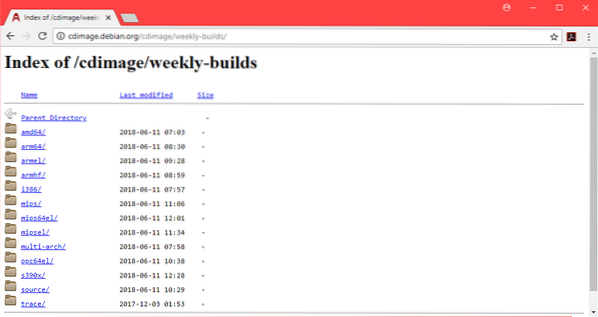
Dabar galite atsisiųsti arba Kompaktinis diskas vaizdas „Debian“ testavimas, arba a DVD vaizdas „Debian“ testavimas. The DVD vaizdas yra apie 3.7 GB dydžio. Atsisiuntimas turėtų užtrukti ilgai. Taigi aš nuėjau į Kompaktinis diskas vaizdas. Bet DVD vaizdas veiktų puikiai. Pasirinkite bet kurį iso-cd dėl „Debian“ testavimo kompaktinis diskas vaizdas arba iso-dvd dėl „Debian“ testavimas DVD vaizdas.
Pastaba: Jei norite atsisiųsti „Debian“ testavimo DVD diskas vaizdą, jums reikia atsisiųsti, pavyzdžiui, pirmąjį DVD vaizdą „debian-testing-amd64-DVD-1“.iso, galite palikti kitus.
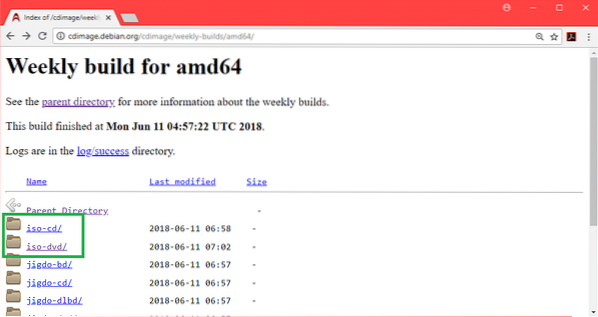
Dabar turėtumėte pamatyti šį puslapį.
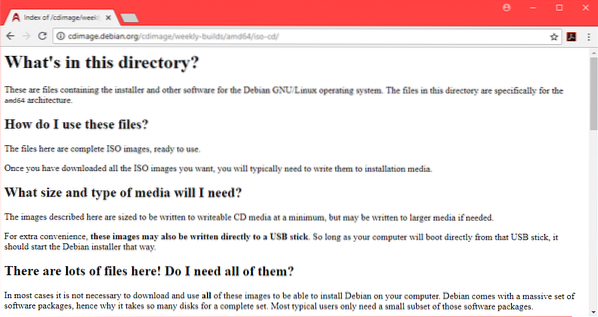
Truputį slinkite žemyn ir spustelėkite Kompaktinis diskas vaizdas „debian-testing-amd64-xfce-CD-1“.iso kaip pažymėta toliau pateiktoje ekrano kopijoje.
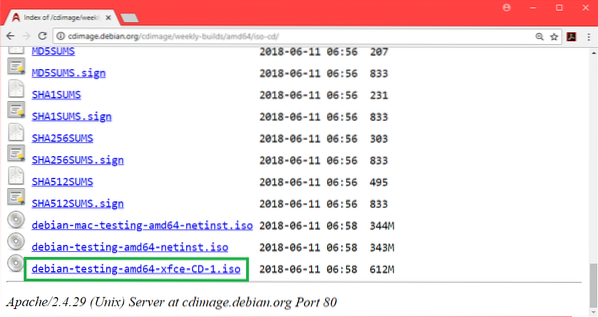
Turėtumėte pradėti atsisiųsti.
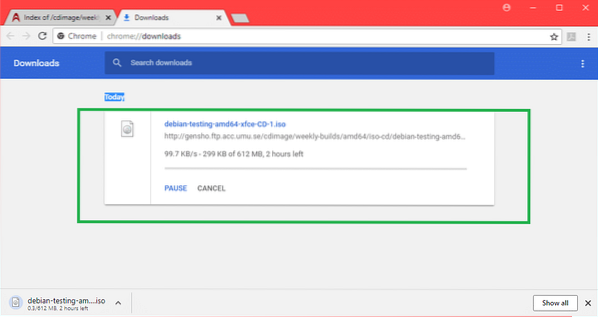
„Debian“ testavimo įkrovos USB diskas:
Galite parašyti ISO vaizdas į a Kompaktinis diskas/DVD arba galite sukurti įkrovos USB diską su Rufusas iš „Windows“ operacinės sistemos. Šiame skyriuje aš jums parodysiu, kaip padaryti įkrovos USB diską Rufusas.
Pirmiausia eikite į oficialią „Rufus“ svetainę adresu https: // rufus.akeo.ty / ir eikite slinkite žemyn į parsisiųsti skyrius. Dabar spustelėkite „Rufus Portable“ nuoroda, kaip pažymėta toliau pateiktoje ekrano kopijoje.
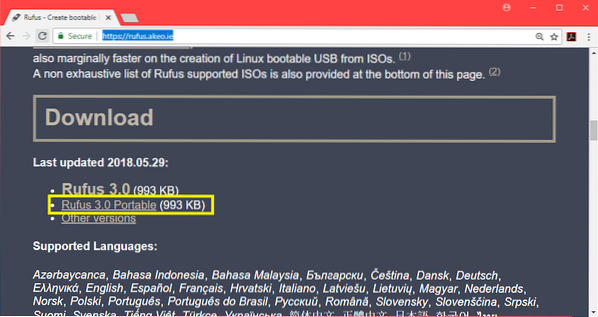
Reikėtų atsisiųsti „Rufus Portable“.
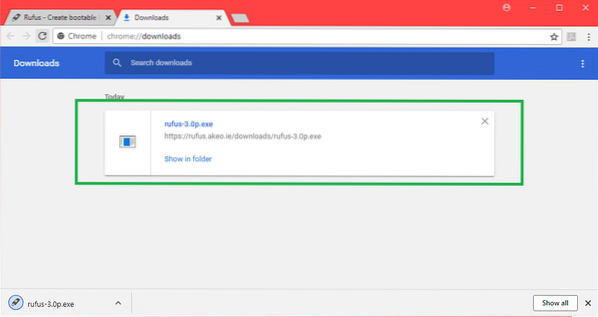
Dabar dukart spustelėkite „Rufus Portable“ vykdomas. Jei matote šį dialogo langą, spustelėkite Ne.
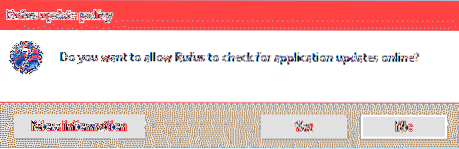
„Rufus Portable“ turėtų atsidaryti.
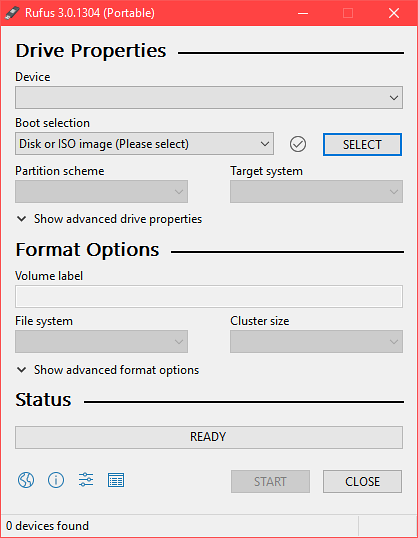
Dabar įdėkite savo USB diską. Jis turėtų būti pasirinktas.
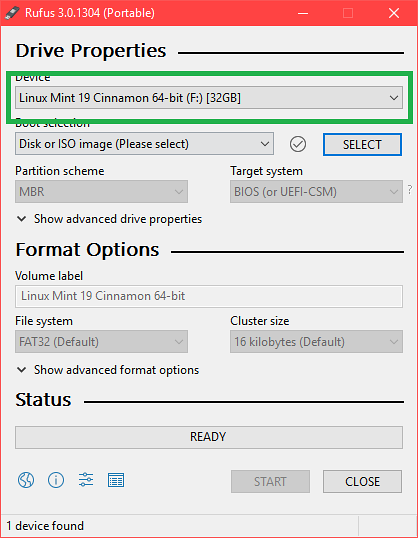
Dabar spustelėkite PASIRINKTI.
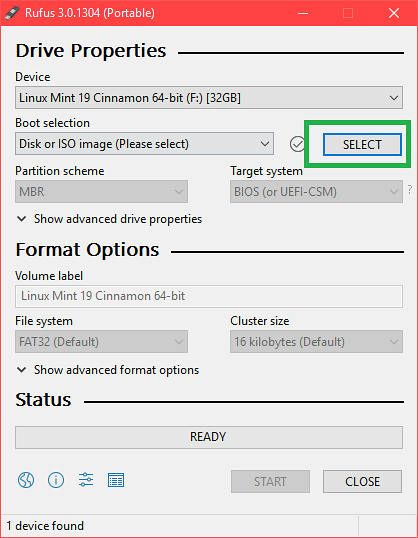
Dabar pasirinkite „Debian“ testavimas ISO failą iš failų rinkiklio ir spustelėkite Atviras.
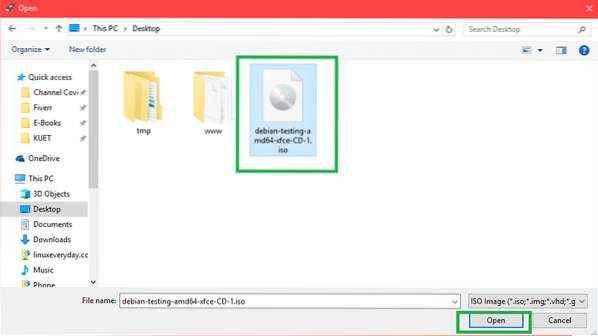
Dabar spustelėkite PRADĖTI.
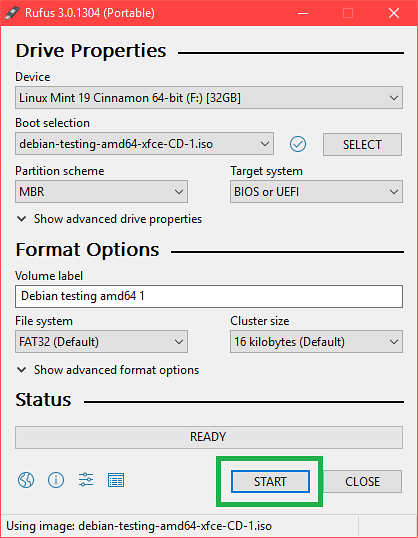
Spustelėkite Taip.
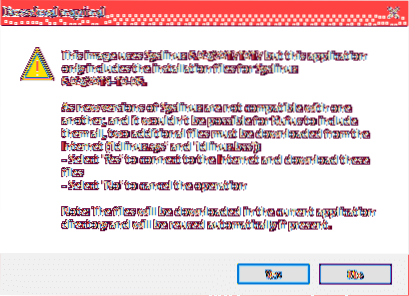
Palikite numatytuosius nustatymus ir spustelėkite Gerai.
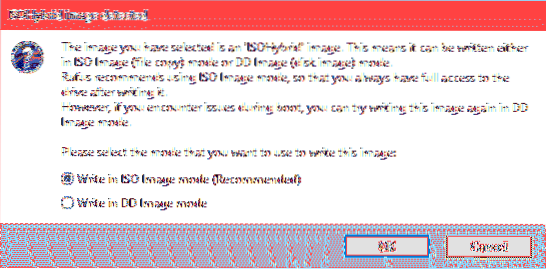
Įsitikinkite, kad USB diske nėra svarbių duomenų, ir spustelėkite Gerai. Jis bus suformatuotas.
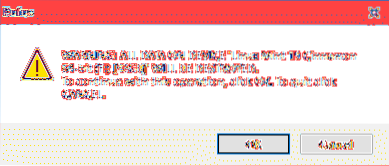
Gaminimo procesas „Debian“ testavimas įkrovos USB diską naudojant „Rufus Portable“.
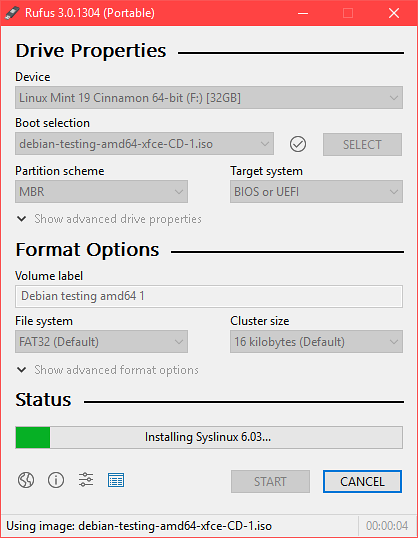
Kai jis bus baigtas, turėtumėte pamatyti PARUOŠTA būseną ir galite spustelėti UŽDARYTI.
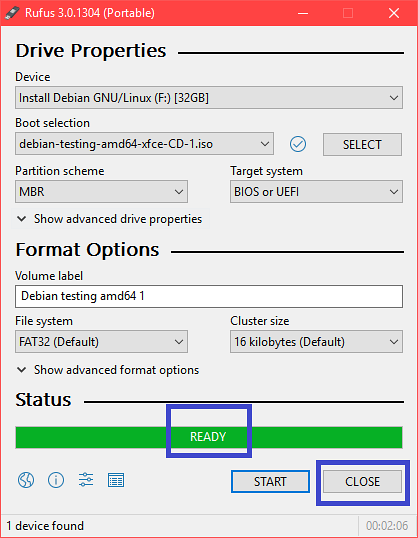
„Debian“ testavimo paleidimas iš USB disko:
Dabar įdėkite USB diską ir paspauskite kompiuterio maitinimo mygtuką. Dabar eikite į BIOS kompiuterio ir kaip įkrovos įrenginį pasirinkite USB diską. Kaip jūs einate į savo BIOS priklauso nuo jūsų pagrindinės plokštės. Būtinai google.
Dabar pasirinkite Grafinis diegimas ir paspauskite
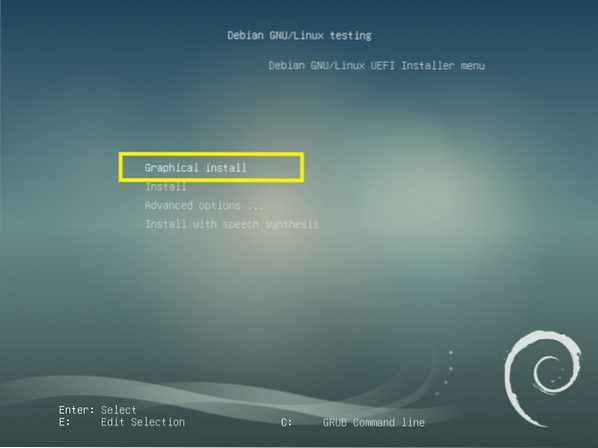
„Debian“ testavimo diegimas:
Tai yra „Debian“ testavimas montuotojas. Šiame skyriuje aš jums parodysiu, kaip įdiegti „Debian“ testavimas.
Pirmiausia pasirinkite savo kalbą ir spustelėkite Tęsti.
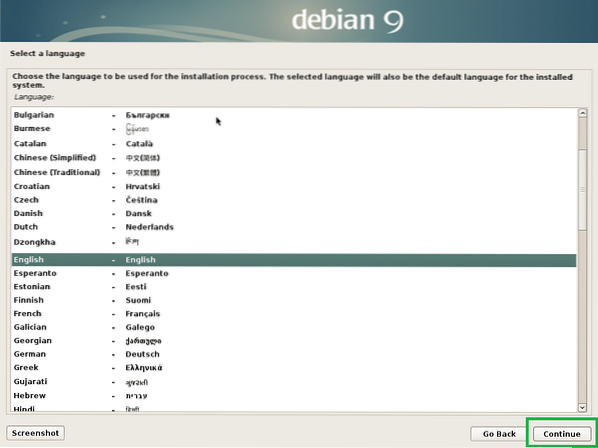
Pasirinkite savo vietą ir spustelėkite Tęsti.
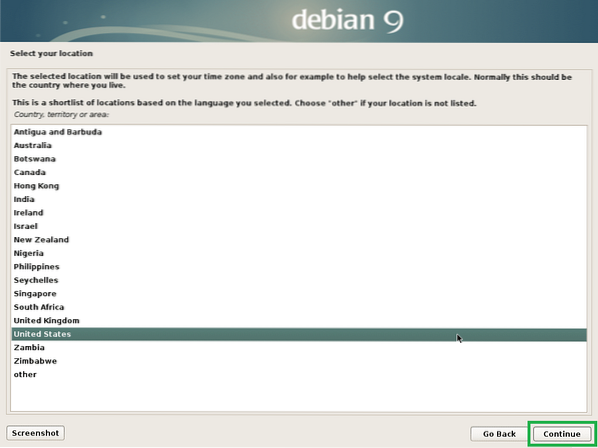
Pasirinkite klaviatūros išdėstymą ir spustelėkite Tęsti.
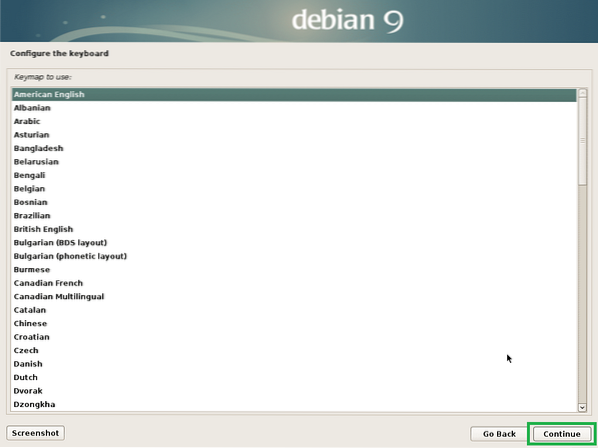
Dabar įveskite savo pagrindinio kompiuterio pavadinimą ir spustelėkite Tęsti.
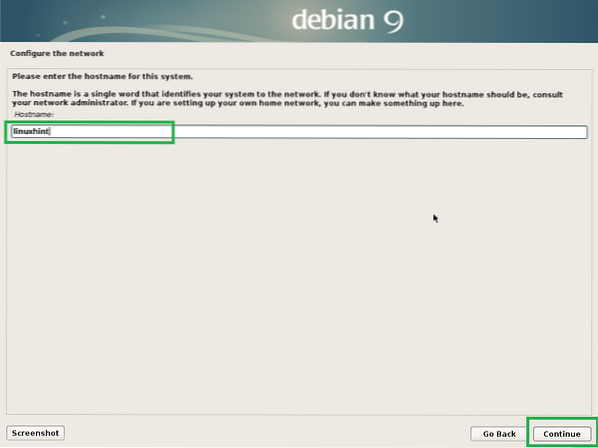
Dabar įveskite savo domeno vardą. Jei neturite, galite palikti tuščią. Dabar spustelėkite Tęsti.
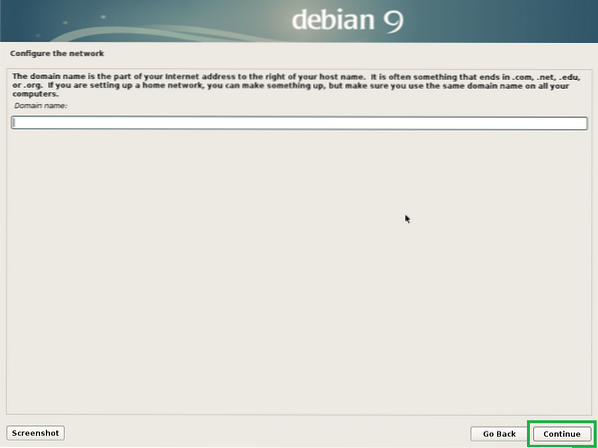
Dabar galite įgalinti šaknis Vartotojas. Norėdami įgalinti šaknis vartotojas, tiesiog įveskite a šaknis slaptažodį ir spustelėkite Tęsti. Taip pat galite palikti tuščią ir spustelėti Tęsti. Tokiu atveju jūsų paprastas vartotojas turėtų galėti naudotis sudo. Aš ketinu palikti tuščią.
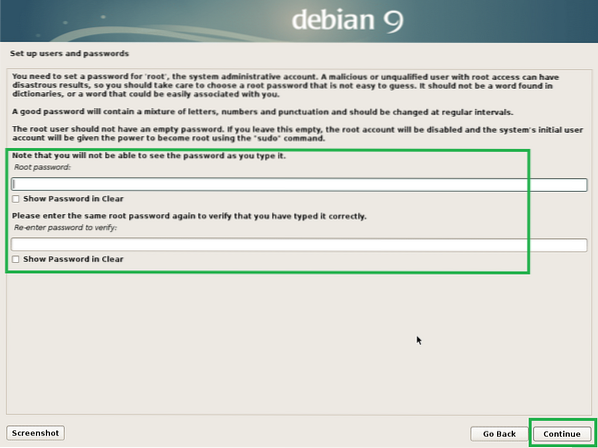
Dabar įveskite savo vardą ir spustelėkite Tęsti.
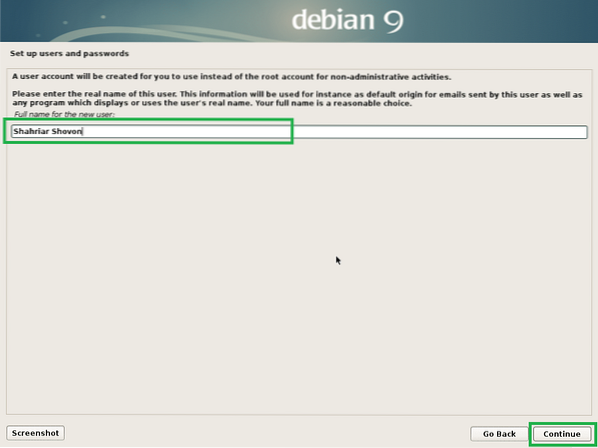
Įveskite savo vartotojo vardą ir spustelėkite Tęsti.
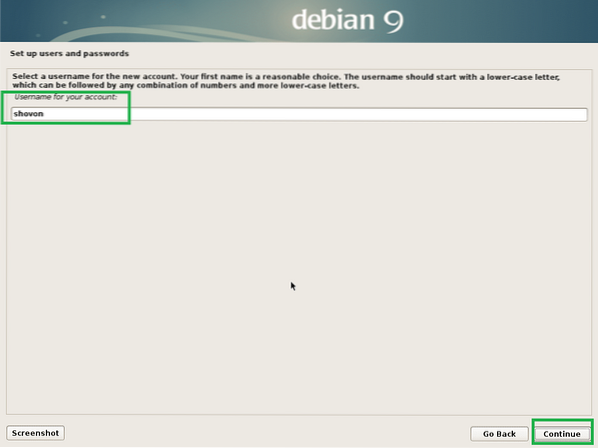
Dabar įveskite savo prisijungimo vartotojo slaptažodį ir spustelėkite Tęsti.
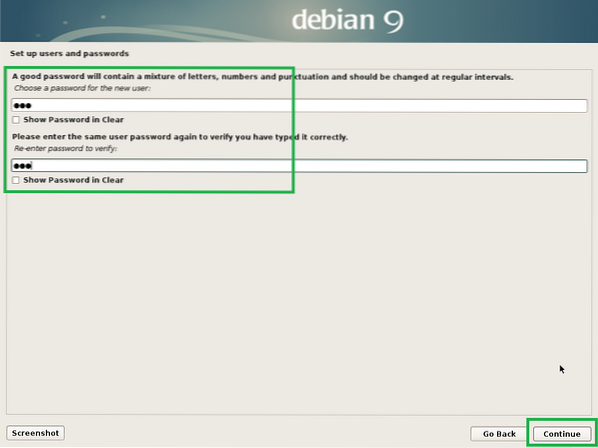
Dabar pasirinkite savo laiko juostą ir spustelėkite Tęsti.

Jei jūsų aparatūra suderinama su UEFI, pasirinkite Taip ir spustelėkite Tęsti.
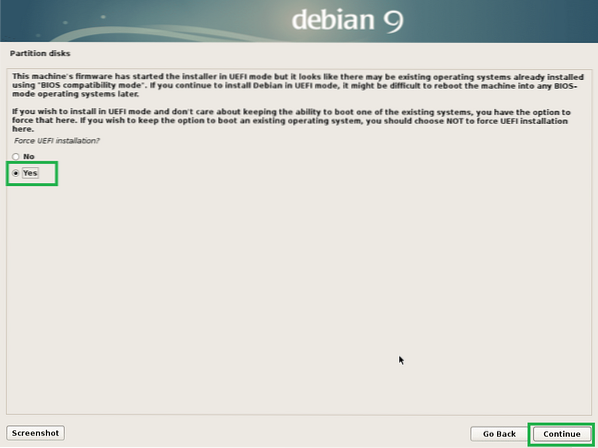
Dabar jūs turite suskaidyti diską. Jei pasirinksite, galėsite naudoti visą diską Vadovaujamasi - naudokite visą diską. Taip pat galite nustatyti LVM ir naudoti visą diską, jei pasirinksite Vadovaujamasi - naudokite visą diską ir nustatykite LVM. Taip pat galite nustatyti LVM ir nustatyti šifravimą, jei pasirinksite Vadovaujamasi - naudokite visą diską ir nustatykite užkoduotą LVM. Taip pat galite pasirinkti skaidyti rankiniu būdu, jei pasirinksite Rankinis. Aš jums parodysiu, kaip padaryti skaidymą rankiniu būdu, nes čia įstringa dauguma žmonių.
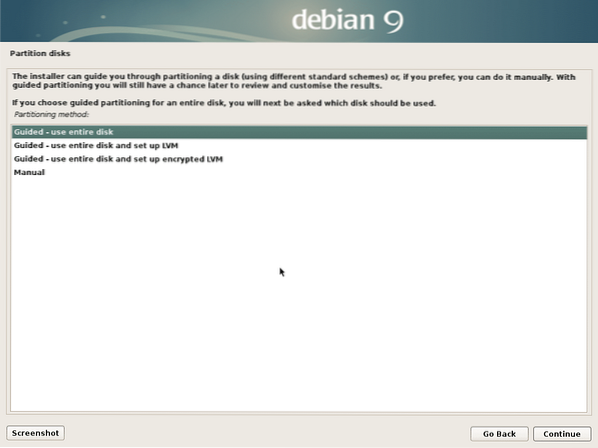
Tai yra rankinio skaidymo langas. Norėdami įdiegti EFI, jums reikia bent 2 skaidinių. EFI sistemos skaidinys maždaug 512 MB ir a Šaknis (/) skaidinys.
Kadangi mano standžiajame diske dar nėra skaidinių lentelės, galiu sukurti naują skaidinių lentelę, jei pasirenku standųjį diską ir spustelėsiu Tęsti.
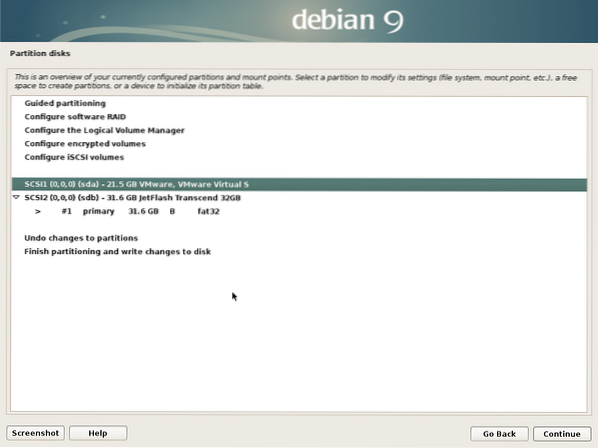
Spustelėkite Taip ir spustelėkite Tęsti.
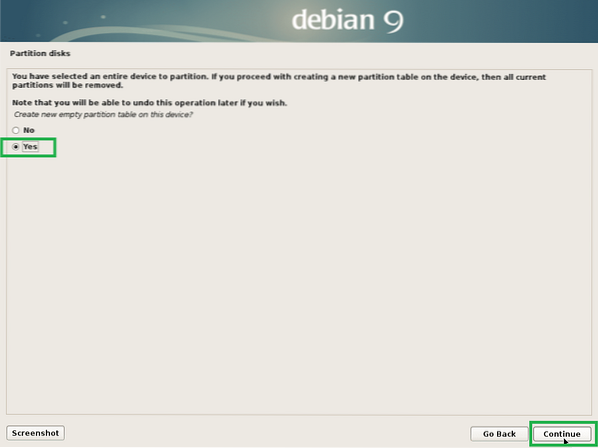
Dabar, norėdami sukurti naują skaidinį, pasirinkite LAISVA VIETA ir spustelėkite Tęsti.
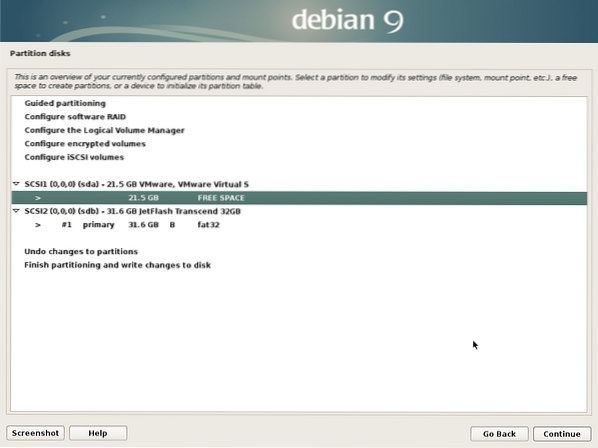
Spustelėkite Sukurkite naują skaidinį ir spustelėkite Tęsti.
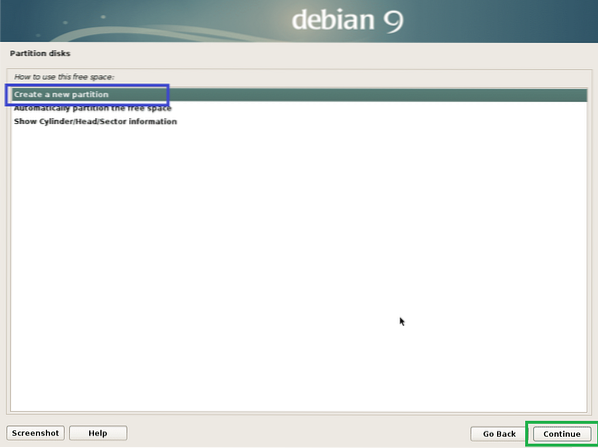
Aš ketinu sukurti EFI sistemos skaidinys. Dabar nustatykite skaidinio dydį į 512 MB ir spustelėkite Tęsti.
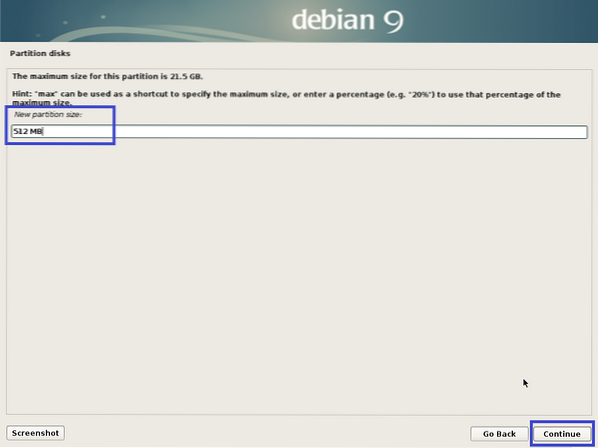
Pasirinkite Pradžia ir spustelėkite Tęsti.
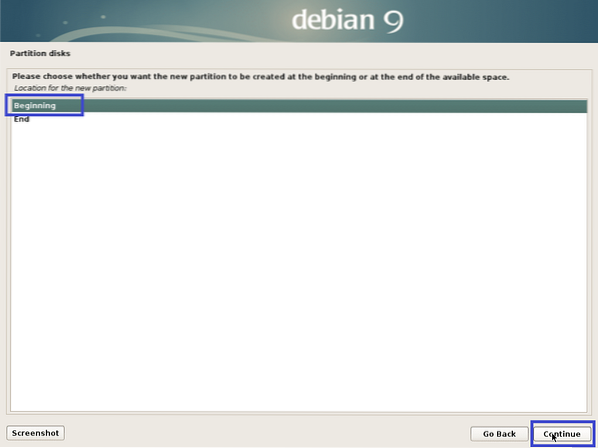
Pasirinkite Naudoti kaip: ir spustelėkite Tęsti norėdami pakeisti skaidinio tipą.
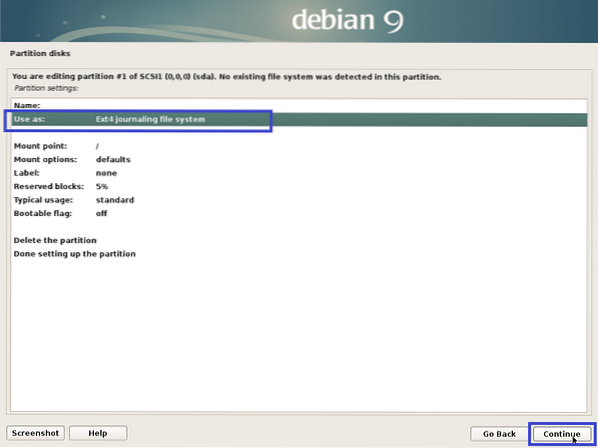
Pasirinkite EFI sistemos skaidinys ir spustelėkite Tęsti.
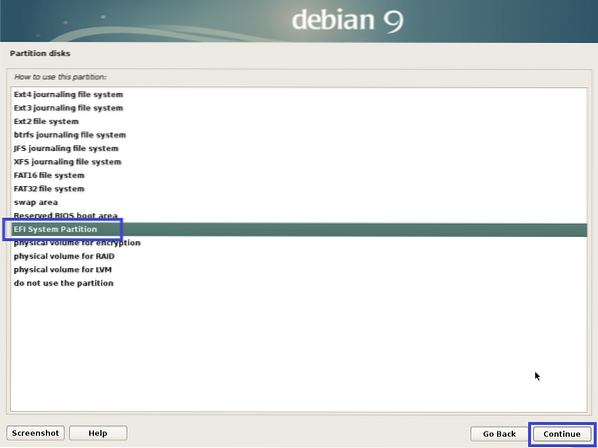
Pasirinkite Nustatyta skaidinio padaryta ir spustelėkite Tęsti.
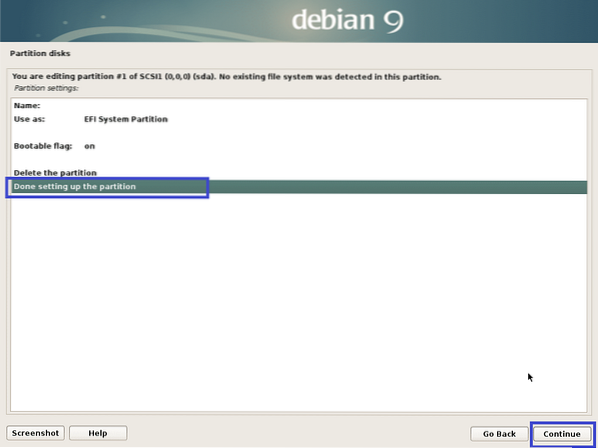
Turėtų būti sukurtas skaidinys.
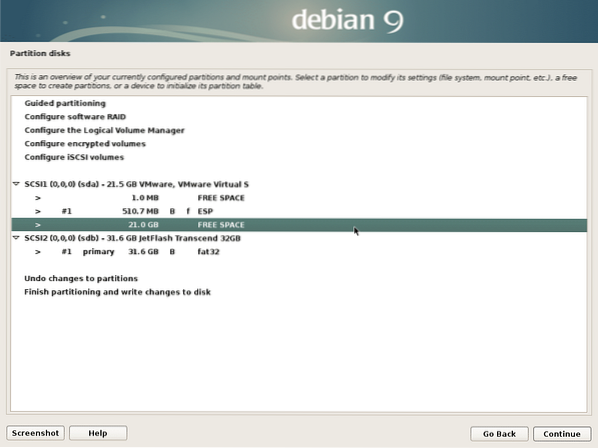
Dabar tokiu pačiu būdu sukurkite šakninį (/) skaidinį naudodami šiuos nustatymus:
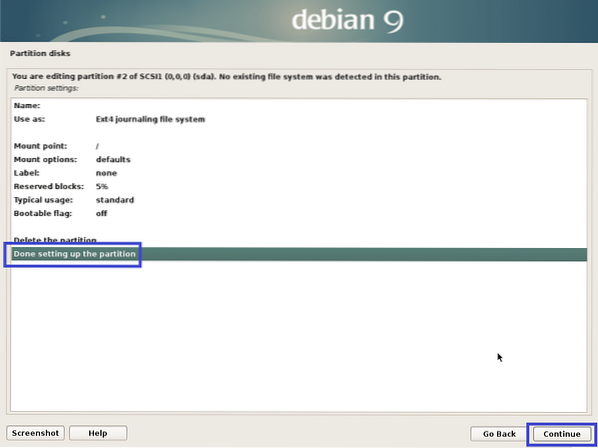
Galiausiai tai atrodo maždaug taip.
Dabar pasirinkite Užbaikite skaidymą ir įrašykite pakeitimus į diską ir spustelėkite Tęsti.
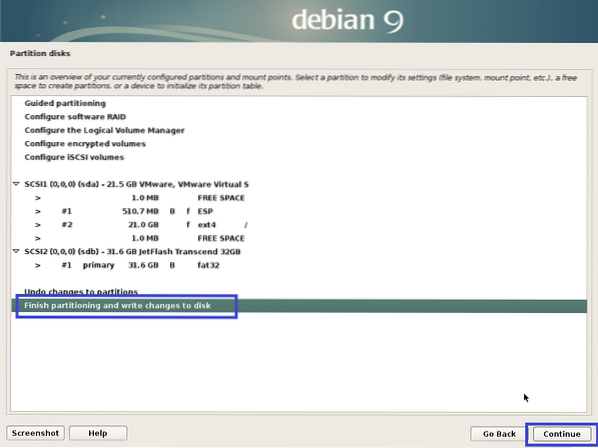
Pasirinkite Ne ir spustelėkite Tęsti.
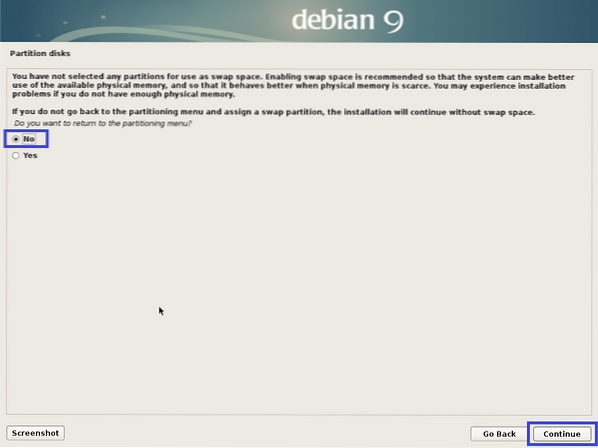
Dabar pasirinkite Taip ir spustelėkite Tęsti.
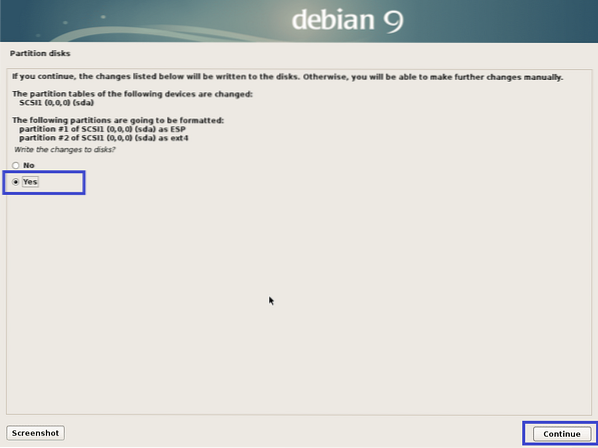
Turėtų prasidėti diegimas.
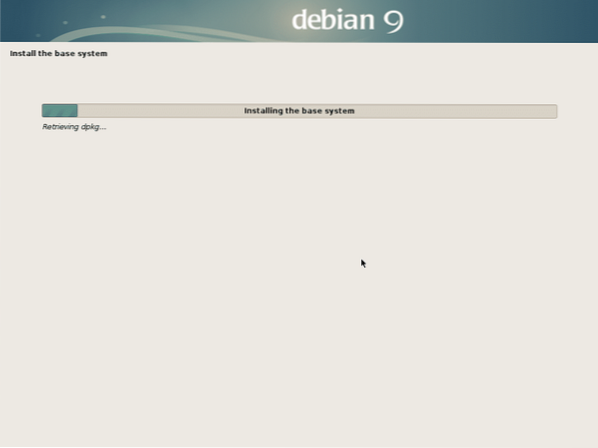
Dabar pasirinkite Ne ir spustelėkite Tęsti.
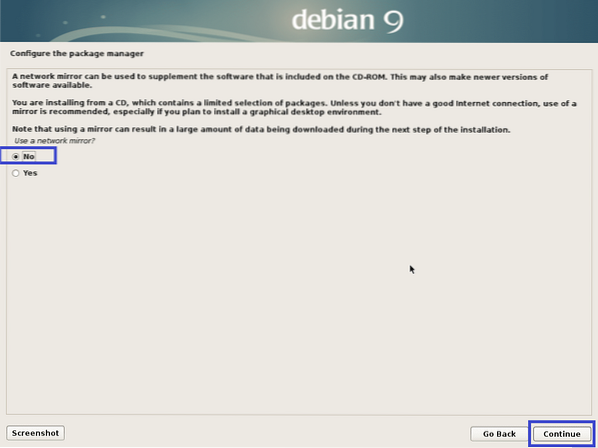
Dabar pasirinkite Ne ir spustelėkite Tęsti.
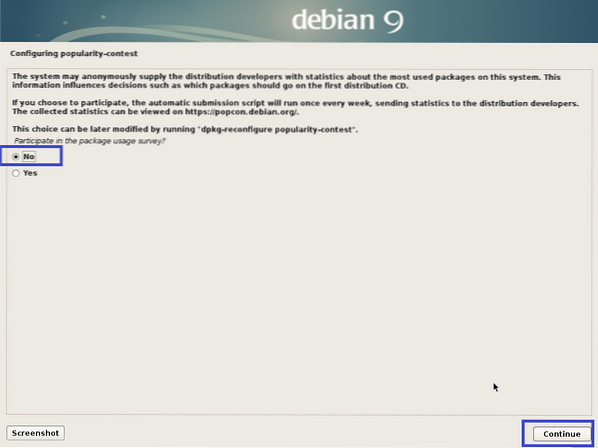
Dabar įsitikinkite „Debian“ darbalaukio aplinka ir arba Xfce, Gnome arba KDE yra pasirinktas. Tada spustelėkite Tęsti.
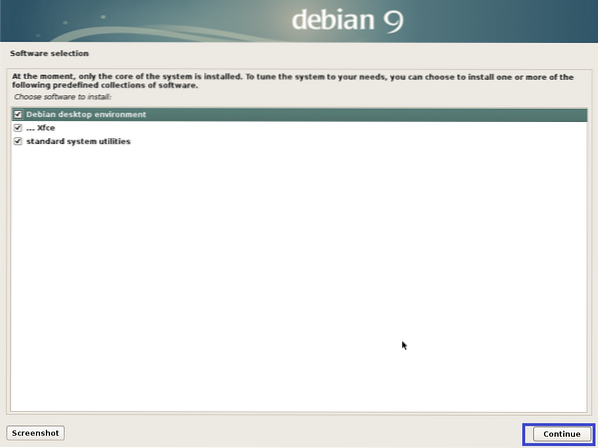
Diegimas turėtų tęstis.
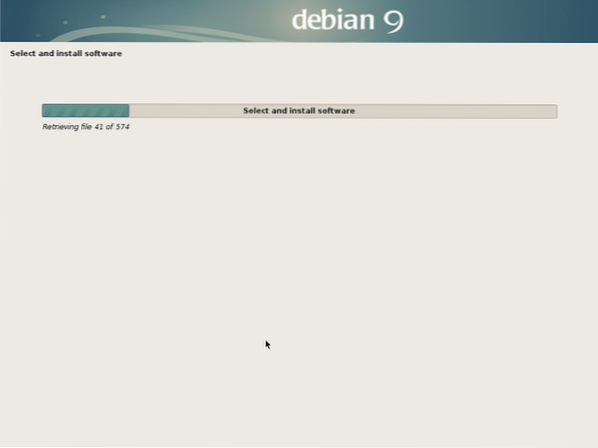
Baigę diegti, spustelėkite Tęsti.
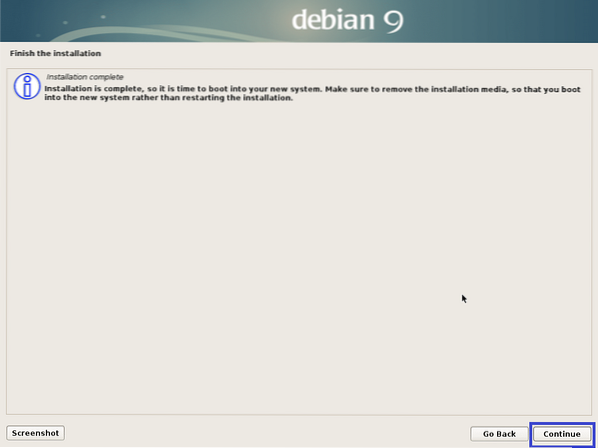
Dabar kai „Debian“ testavimas yra įdiegtas, galite prisijungti prie jo naudodami savo prisijungimo vardą ir slaptažodį.
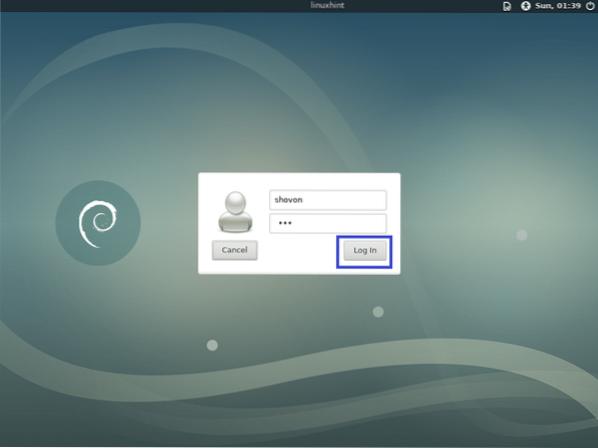
„Debian“ testavimas XFCE darbalaukio aplinka:
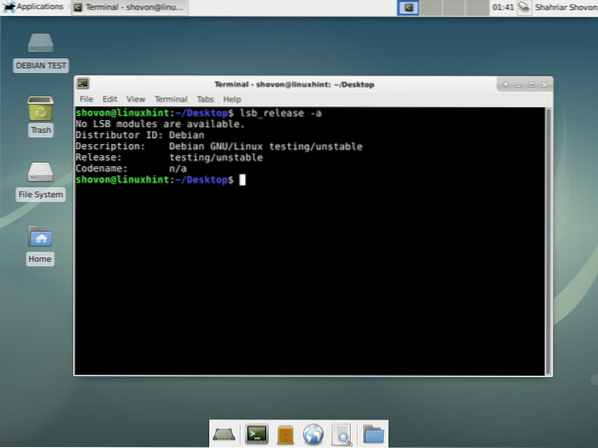
„Swap“ pridėjimas prie „Debian“ testavimo:
Šiame skyriuje aš jums parodysiu, kaip pridėti swap „Debian“ testavimas.
Pirmiausia paleiskite šią komandą, kad sukurtumėte apsikeitimo failą 1024 MB.
$ sudo dd, jei = / dev / nulis = / SWAP bs = 1M skaičius = 1024 &&sudo chmod 0600 / SWAP && sudo mkswap / SWAP


Dabar pridėkite KEITIMASIS į / etc / fstab failą su šia komanda:
$ echo "/ SWAP apsikeitimo apsikeitimo numatytosios reikšmės 0 0" | sudo tee / etc / fstab -a
Dabar paleiskite kompiuterį iš naujo naudodami šią komandą:
$ sudo perkrauti
Kai jūsų kompiuteris paleidžiamas, turėtų būti įgalintas apsikeitimas, kaip matote iš toliau pateiktos ekrano.
$ nemokama -h
Taip atsisiųsite ir įdiegsite „Debian“ testavimas. Dėkojame, kad perskaitėte šį straipsnį.
 Phenquestions
Phenquestions


